- Télécharger le package d’installation du forum XDA (lien fourni à la fin).
- Extraire tous les fichiers du dossier et les transférer vers la carte SD de votre appareil.
- En utilisant un explorateur de fichiers (root explorer par exemple) sélectionnez et copiez tous les fichiers vers / lib dossier / de votre appareil système de dossier / lib. Vous aurez besoin de monter la permission R / W pour le dossier de destination pour terminer l’opération.


- Maintenant, installez tous les APK inclus dans le système/ App dossier.
- Copiez le fichier com.amazon.cloud9-1.apk dans / sdcard / System / App dossier dans la mémoire interne de votre appareil.
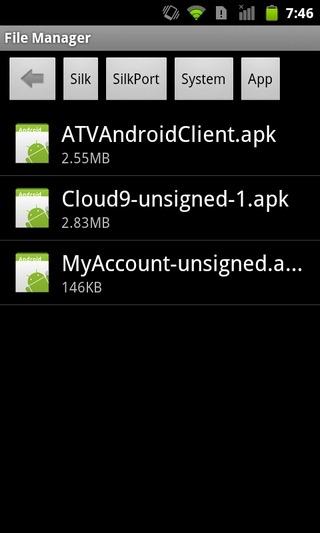
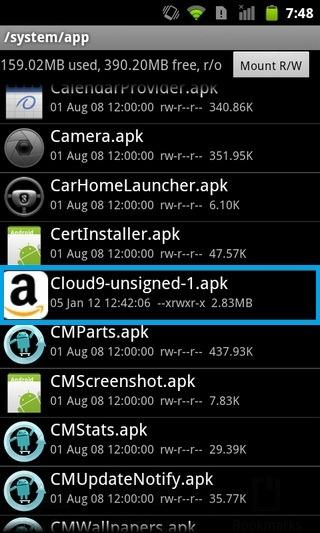
- Redémarrez le périphérique et voilà! Vous avez maintenant le navigateur Amazon.
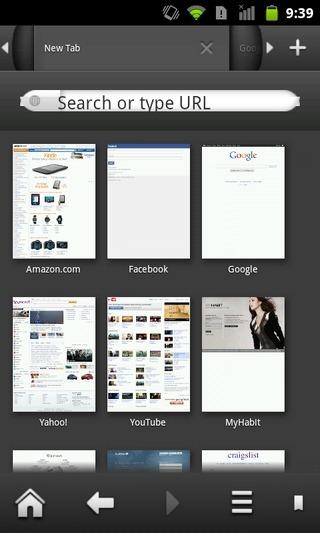
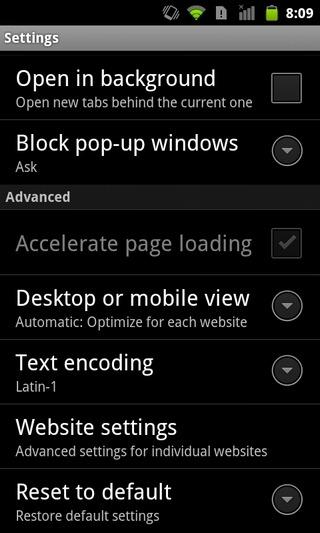
Cliquez sur le lien source ci-dessous pour télécharger le package nécessaire.
[via XDA-Developers]
{lang: 'fr'}